Asbru-cm (SSH-client)
Asbru-cm(SSH Client) 프로그램은 멀티 SSH 세션을 관리하는 프로그램입니다.


Asbru 설치하기.
Gui 설치 방법.
Albert (alt + space) 또는 프로그램 메뉴 > 기본설정 > 환영합니다를 실행합니다.


환영합니다(반갑습니다) 프로그램에서 개발자용 프로그램 > Asbru-cm( SSH Client)의 실행 버튼을 클릭하면 설치를 시작하실 수 있습니다.



Tui 설치 방법
2. Asbru-cm (SSH Client) 실행하기.
Albert ( alt + space )에서 SSH Client 입력 후 실행하시거나 프로그램 메뉴 > 보조프로그램 > SSH Client를 실행 할 수 있습니다.


3. Asbru-cm (SSH Client) 인터페이스
Asbru-cm을 시작하면 다음 이미지와 유사한 표준 인터페이스가 표시됩니다.
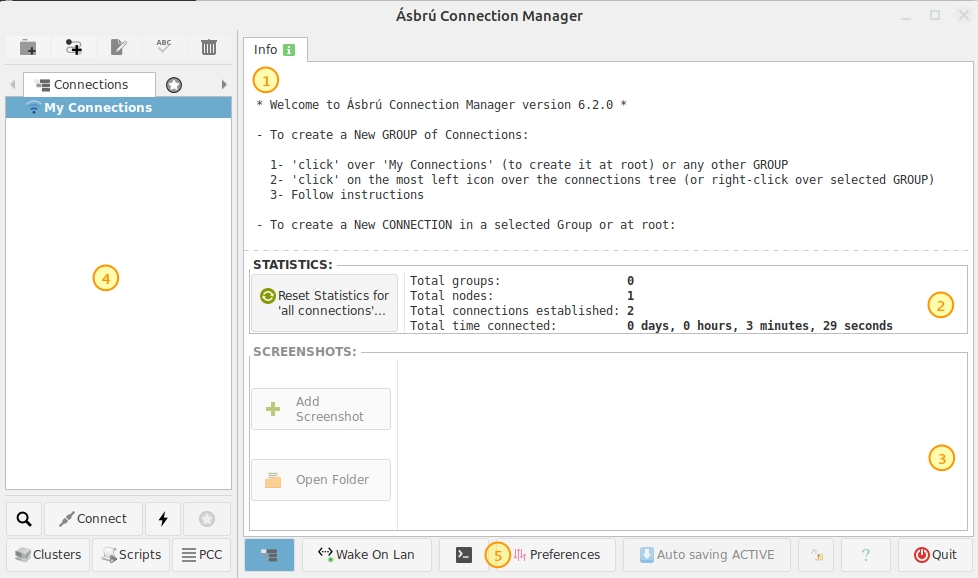
(1) 정보 탭
시작 시 첫 번째 연결을 생성하는 방법에 대한 일반적인 지침이 제공됩니다.
연결을 선택/열면 메모를 입력하고 저장할 수 있습니다.
(2) 통계
이 섹션에는 사용량에 대한 일부 통계가 표시됩니다.
(3) 스크린샷
이 섹션에는 현재 저장된 스크린샷의 썸네일이 표시됩니다.
(4) 기존 연결
상단 툴바 : 왼쪽에서 오른쪽으로
새 그룹 만들기
새 연결 구성 만들기
기존 연결 편집
연결 목록에서 노드 이름 바꾸기(그룹 또는 연결 이름을 바꿀 수 있음)
현재 노드(그룹/연결) 삭제
사이
이 탭에는 현재 구성된 모든 연결이 표시됩니다.
세션을 시작하려면 기존 연결을 두 번 클릭하세요.
하위 그룹을 확장/축소하려면 그룹을 두 번 클릭하세요. - 노드를 선택하고 마우스 오른쪽 버튼을 클릭하면 현재 노드에 사용 가능한 옵션이 포함된 팝업 메뉴가 표시됩니다.
즐겨찾기
즐겨찾는 연결로 표시한 연결 목록
역사
최근에 열어야 하는 세션 목록
클러스터
현재 구성된 클러스터 목록(클러스터는 동시에 열리고 키 입력 및 마우스 이벤트를 공유하는 연결 그룹입니다)
(5) 환경설정
동작, 모양을 사용자 정의하고 특정 요구 사항에 맞게 일부 작업을 조정할 수 있는 구성 설정에 액세스합니다.
4. SSH 연결 만들기
Asbru-cm의 좌측 상단위 "Add a new connection" 아이콘을 클릭을 하신 후 "Enter new Name" 입력란에 연결하실 SSH의 정보를 입력을 하고 "확인" 버튼을 클릭합니다.

연결하실 PC의 SSH 정보를 입력 하신 후 "Save and Close" 버튼을 클릭합니다.

좌측 화면창에 연결된 SSH pc의 정보가 나열되며, 하단의 "Connection" 버튼을 클릭하시거나, 마우스 더블 클릭으로 연결하여 사용하실 수 있습니다.

5. 연결 목록 편집
연결이나 전체 그룹을 트리의 한 위치에서 다른 위치로 이동하는 것입니다.
연결 또는 전체 그룹 선택
<Ctrl-X>노드를 자르려면(또는 잘라내기를 마우스 오른쪽 버튼으로 클릭)<Ctrl-V>노드를 새 위치에 붙여넣기
일부 매개변수를 대체할 수 있도록 기존 연결을 복사하려면¶
연결 선택
<Ctrl-C>노드를 복사하려면(또는 복사를 마우스 오른쪽 버튼으로 클릭)<Ctrl-V>노드를 새 위치에 붙여넣기
기존 연결을 복제하려면¶
연결 선택
<Ctrl-D>연결을 복제하려면(또는 연결 복제를 마우스 오른쪽 버튼으로 클릭)
Last updated